गूगल मीट में सभी को म्यूट और अनम्यूट कैसे करें
अन्य उपयोगी मार्गदर्शक / / August 05, 2021
गूगल मीट Google द्वारा एक ऑनलाइन मीटिंग और वीडियो कॉन्फ्रेंसिंग एप्लिकेशन है। यह हाल के दिनों में सबसे अधिक इस्तेमाल किए जाने वाले सम्मेलन प्लेटफार्मों में से एक है। Google मीट को पहले जाना जाता था गूगल हैंगआउट या हैंगआउट। दुनिया भर में विभिन्न स्कूल, कॉलेज और कंपनियां अपनी बैठकों और ऑनलाइन कक्षाओं के लिए Google मीट का उपयोग कर रही हैं। यह स्क्रीन साझा करने, जुड़े रहने, सभी प्लेटफार्मों पर उपलब्धता, बड़ी बैठकों की मेजबानी करने जैसी अपनी विशेषताओं के लिए प्रसिद्ध है। इसके अलावा, यह एक पूरी तरह से मुक्त अनुप्रयोग है।
कभी-कभी Google मीटिंग मीटिंग का उपयोग करते समय, आपको दूसरों को म्यूट करने की आवश्यकता होती है। जैसा कि सभी के पास एक शांत पृष्ठभूमि नहीं हो सकती है, वे एक बैठक में गड़बड़ी का कारण बन सकते हैं। मान लीजिए आप एक कक्षा ले रहे हैं, और कुछ छात्र उचित व्यवहार नहीं कर रहे हैं, तो आपको उन्हें म्यूट करना होगा। इसी तरह, यदि आप एक महत्वपूर्ण बैठक की मेजबानी कर रहे हैं और वाहनों की आवाज़ को परेशान कर रहे हैं या प्रतिभागी से आने वाले कुत्तों की भौंक रहे हैं, तो माइक पूरी बैठक को परेशान करेगा। अफसोस की बात है कि सभी प्रतिभागियों को एक क्लिक में म्यूट करने का कोई तरीका नहीं है। हम इस सुविधा को Google Meet में नहीं देख सकते हैं, इसलिए समाधान प्रदान करने के लिए, हमने इसे Google Meet फोरम पर खोजने का प्रयास किया।
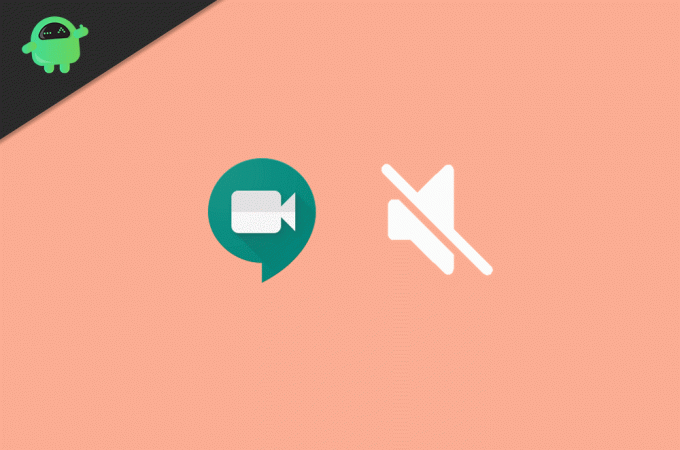
विषय - सूची
-
1 गूगल मीट में सभी को म्यूट और अनम्यूट कैसे करें
- 1.1 गूगल मीट में सभी को म्यूट करें
- 1.2 Google मीट में सभी को अनम्यूट करें
- 2 निष्कर्ष
गूगल मीट में सभी को म्यूट और अनम्यूट कैसे करें
जब हमने आधिकारिक Google मीट सपोर्ट फ़ोरम में देखा, तो यह वहां सबसे अनुरोधित फीचर था। गूगल के अधिकारी ने कहा कि म्यूट ऑल्ट एक लोकप्रिय फीचर रिक्वेस्ट है। यहां हम यह देखने जा रहे हैं कि Google मीट में सभी को कैसे म्यूट और अनम्यूट किया जाए।
गूगल मीट में सभी को म्यूट करें
यदि आप उपर्युक्त आवश्यकता से मेल खाते हैं, तो आप इस पद्धति का उपयोग करके दूसरों को म्यूट कर सकते हैं। विंडोज, मैक, एंड्रॉइड, आईओएस सभी प्लेटफार्मों में भाग लेने के लिए म्यूट करने का एक समान तरीका है। यहां हम खिड़कियों की विधि दिखाने जा रहे हैं, लेकिन आप अन्य प्लेटफार्मों पर भी इसका उपयोग कर सकते हैं।
सबसे पहले, आपको पीपल आइकन पर क्लिक करना होगा, जो ऊपरी दाएं कोने में स्थित है। जब आप पर क्लिक करते हैं, तो लोग सभी प्रतिभागियों की सूची के साथ एक मेनू आइकन पर दिखाई देंगे।
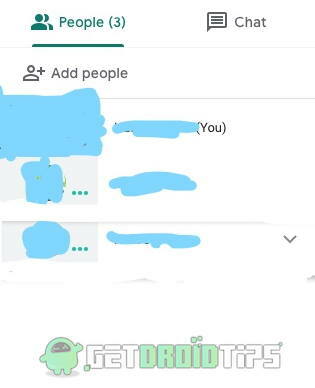
अब आपको उस प्रतिभागी को चुनना होगा जिसे आप म्यूट करना चाहते हैं। उस प्रतिभागी के नाम पर क्लिक करें जिसे आप म्यूट करना चाहते हैं। तीन आइकन दिखाई देंगे।

पहला भाग प्रतिभागी को पिन करने के लिए है, दूसरा उन्हें म्यूट करने के लिए है, और अंतिम रूप से, तीसरे को मीटिंग से प्रतिभागियों को बाहर निकालना है। प्रतिभागी को म्यूट करने के लिए मध्य एक पर क्लिक करें। आपको एक चेतावनी संवाद बॉक्स प्राप्त होगा जो आपकी कार्रवाई प्रतिभागी को सभी के लिए म्यूट करेगा।
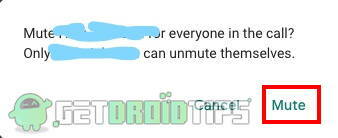
प्रतिभागी को म्यूट करने के लिए उस डायलॉग बॉक्स पर म्यूट विकल्प पर क्लिक करें।
Google मीट में सभी को अनम्यूट करें
यदि आप बैठक के मेजबान हैं और आपने किसी से बातचीत में मौन कर लिया है, तो आप उन्हें अनम्यूट नहीं कर सकते। हां, एक बार किसी को म्यूट करने के बाद, केवल म्यूट किए गए व्यक्ति ही अपने माइक को अनम्यूट कर सकते हैं। आपको मौन व्यक्ति को उनकी तरफ से करने के लिए कहना होगा।
यहां अनम्यूट करने की प्रक्रिया है। यह बहुत ही सरल है। आपको बस माइक बटन पर क्लिक करना है। मीटिंग कॉल UI के टूलबार की जाँच करें। तीन अलग-अलग आइकन होंगे। यदि आप मौन हैं, तो पहला कॉल एक लाल माइक होगा, दूसरा कॉल डिस्कनेक्ट करने के लिए, और अंतिम वीडियो चैट को सक्षम या अक्षम करने के लिए होगा।

अपने आप को अनम्यूट करने के लिए, बस लाल माइक आइकन पर क्लिक करें।
निष्कर्ष
उसी विधि का उपयोग करके, आप किसी भी प्लेटफ़ॉर्म पर Google मीट प्रतिभागियों को म्यूट और अनम्यूट कर सकते हैं। जितने भी उपयोगकर्ता सभी म्यूट सुविधा का अनुरोध कर रहे हैं, आगामी अपडेट में सुविधा प्राप्त करने की उच्च संभावना है। तब तक, आपको इसे प्रत्येक भागीदार के लिए मैन्युअल रूप से करना होगा।
संपादकों की पसंद:
- माइक्रोसॉफ्ट टीम्स, जूम और गूगल मीट पर ध्वनि के साथ वीडियो कैसे साझा करें
- Google प्रमाणक iPhone पर काम नहीं कर रहा है: कैसे ठीक करें?
- ज़ूम बनाम Microsoft टीम बनाम Google मिलो: कौन सा शीर्ष वीडियोकॉन्फ्रेंसिंग ऐप सबसे अच्छा है?
- Gboard कीबोर्ड ऐप का उपयोग करके विदेशी भाषा में कैसे टाइप करें
- Google मीटिंग में माइक्रोफ़ोन या वीडियो बंद कैसे करें?
राहुल टेक और क्रिप्टोकरेंसी विषयों के क्षेत्र में बड़े पैमाने पर रुचि रखने वाला कंप्यूटर साइंस का छात्र है। वह अपना अधिकांश समय या तो संगीत लिखने या सुनने या बिना देखे हुए स्थानों की यात्रा करने में बिताता है। उनका मानना है कि चॉकलेट उनकी सभी समस्याओं का समाधान है। जीवन होता है, और कॉफी मदद करती है।



